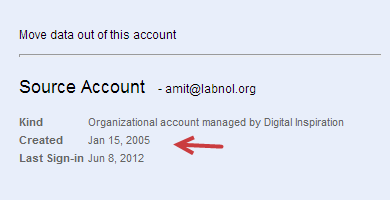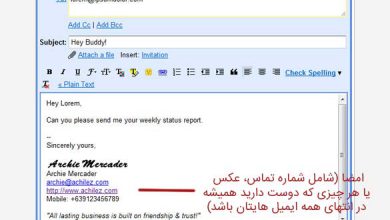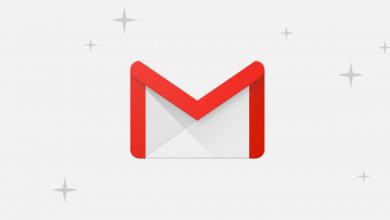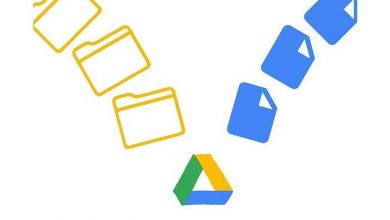ساده ترین روش تغییر عکس پروفایل حساب جیمیل
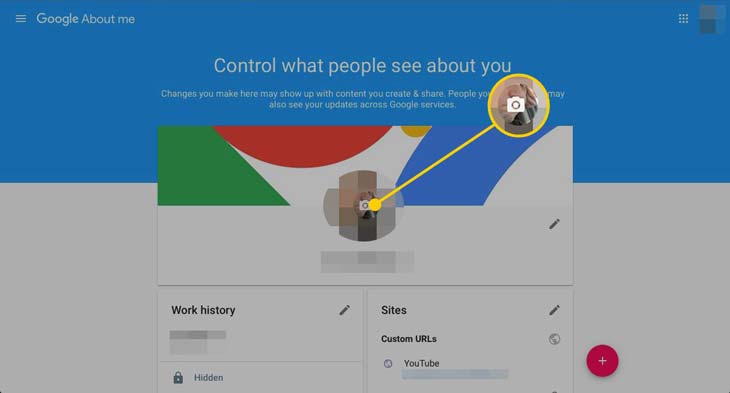
در این مطلب روش تغییر عکس پروفایل جیمیل را در اندروید، آیفون و کامپیوتر به صورت گام به گام توضیح می دهیم. همچنین ویدیوی این کار را هم در انتهای مطلب می توانید ببینید.
در کامپیوتر/لب تاب
1- در کامپیوتر خود، اگر قبلاً وارد سیستم نشده اید، مرورگر وب را باز کرده و به حساب جیمیل خود وارد شوید.
2- پس از ورود به حساب جیمیل خود ، روی نماد چرخ دنده که واقع در گوشه بالا سمت راست صفحه است؛ کلیک کنید. یک منوی کشویی روی صفحه نمایش شما ظاهر می شود.
3- در منوی کشویی، بر روی گزینه تنظیمات Setting کلیک کنید. شما به صفحه تنظیمات حساب جیمیل خود منتقل خواهید شد.
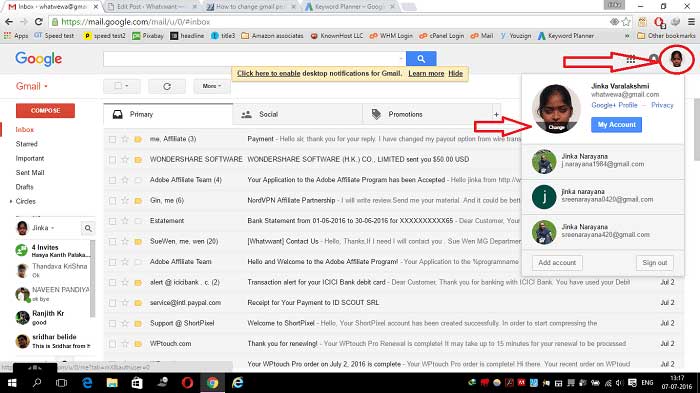
4- در صفحه تنظیمات ، به بخش My Picture (تنظیمات) رفته و بر روی گزینه Change picture (تغییر تصویر) کلیک کنید. با این کار یک جعبه کوچک روی صفحه نمایش شما باز خواهد شد.
5- در کادر ظاهر شده ، باید بر روی دکمه Choose File کلیک کرده و فایل تصویر را از رایانه خود انتخاب کنید. پس از انتخاب تصویر ، بر روی دکمه Open کلیک کنید. آپلود عکس در کادر شروع می شود.
6- هنگامی که از شما خواسته شد تصویر را برش داده و تنظیم کنید ، با دیدن پنجره پیش نمایش که در سمت راست نشان داده شده است، می توانید تنظیماتی را انجام دهید.
7- پس از انجام تغییرات ، بر روی دکمه Apply Changes (اعمال تغییرات) در کادر کلیک کنید. تصویر جدید شما به عنوان تصویر پروفایل شما به حساب های جیمیل شما اضافه می شود.
8- پس از آن بر روی دکمه Save Changes (ذخیره سازی تنظیمات) در صفحه تنظیمات کلیک کنید تا فرآیند تمام شود.
ویدیوی روش انجام در کامپیوتر:
در آیفون و آیپد
۱) در آیفون خود ، برنامه جیمیل را که دانلود کرده اید؛ راه اندازی کنید.
۲) پس از باز شدن برنامه جیمیل روی صفحه نمایش ، روی نماد منو (سه خط افقی) ضربه بزنید و از لیست کشویی گزینه setting (تنظیمات) را انتخاب کنید.
۳) در مرحله بعد ، باید حساب خود را انتخاب کرده و سپس بر روی گزینه My Account ضربه بزنید.
۴٫) سپس به سادگی بر روی گزینه Upload photo (به روز رسانی تصویر) ضربه بزنید و گزینه تنظیم عکس را انتخاب کنید.
۵) پس از آن، شما فقط نیاز به انتخاب عکس از گالری یا گرفتن عکس و ذخیره آن در حساب Gmail خود دارید. عکس جدید شما به عنوان تصویر پروفایل شما برای حساب جیمیل تان اضافه می شود.
و به این ترتیب می توانید به راحتی در رایانه، اندروید، آی پد و آیفون تصویری به حساب جیمیل خود اضافه کنید.
چگونه عکس پروفایل جیمیل را داخل اندروید تغییر دهیم؟
- روی تبلت یا موبایل اندروید خود اپلیکیشن جیمیل را باز کنید.
- در قسمت سمتِ راست و بالا؛ عکس پروفایل را انتخاب کنید.
- روی حساب گوگل خود بزنید.
- در صفحه حساب گوگلِ خود بر روی اطلاعات شخصی Personal info ضربه بزنید.
- زیر قسمت پروفایل، تصویر کنونی پروفایل خود را انتخاب کنید و بعد تنظیم عکس پروفایل را باز کنید.
- سپس یک عکس از گالری انتخاب کنید یا همان لحظه از خودتان عکس بگیرید.
پاسخ به سوالات رایج
من نمی توانم تصویرم را تغییر دهم.
1-جیمیل را در کامپیوتر خود باز کنید .
2- در سمت راست قسمت بالا؛ گزینه تنظیمات Setting را انتخاب کنید.
3-در قسمت تصویر من My Picture ، گزینه تغییر عکس Change Picture را انتخاب کنید.
4-عکس جدیدی را انتخاب یا آپلود کنید.
5- عکسی که می خواهید به نمایش گذاشته شود را انتخاب کنید.
6-سپس گزنه اعمال تغییرات یا Apply changes را کلیک کنید.
چرا نمی توانم عکس پروفایل جیمیلم را تغییر دهم؟
وارد تنظیمات عمومی general setting شوید و پایین بیایید تا به بخش تصویر من My picture برسید. سپس یک تصویر را انتخاب کنید تا آپلود شود و انتخاب فایل Choose file را کلیک کنید. اگر می خواهید عکس پروفایل جیمیل تان را تغییر دهید، وارد تنظیمات شوید، کمی پایین تر بیایید و گزینه تغییر عکس Change picture را انتخاب کنید.
چگونه عکس نمایه پیش فرض را در گوگل تغییر دهم؟
در واقع من به دنبال راهی هستم که عکس پروفایل را بردارم و عکس پروفایل پیش فرض حساب گوگل را روی این قسمت نگه دارم.
۲ تا پاسخ وجود دارد:
- وقتی که وارد گوگل می شوید و داخل آن ثبت نام می کنید، باید عکس آواتار avatar/ photo را در خدمات گوگل انتخاب کنید. روی لینک پروفایل گوگل پلاس Google+ Profile link بزنید که در یک منوی کشویی ظاهر شده است.
- سپس گزینه ویرایش پروفایل Edit Profile را انتخاب کنید.
چگونه می توانم تصاویر قدیمی پروفایل گوگل را حذف کنم؟
1-وارد آلبوم عکس های پروفایل Profile photos album شوید که به صورت خیلی ریز عکس پروفایل را نشان می دهد.
2- روی عکس موردنظر کلیک کنید که یک نسخه بزرگ تر از آن نشان داده خواهد شد.
More options-3 را انتخاب کنید که در گوشه سمت راست و بالا قرار گرفته و سپس حذف عکس یا Delete photo را بزنید.
چگونه عکس کاور جیمیل خود را در اندروید تغییر دهم؟
- وارد پروفایل گوگل پلاس شوید.
- روی عکس کاور کلیک کنید. سپس گزینه Change cover را انتخاب کنید.
- یک عکس جدید آپلود کنید. یکی از عکس های آلبوم یا عکسی از داخل گالری تان را انتخاب کنید.
- عکس موردنظرِ خود را برش دهید و در نهایت عکس کاور خود را انتخاب کنید.
چگونه عکس پروفایل دیگران را روی جیمیل ببینم؟
1-روی کامپیوترِ خود، گوگل پلاس را باز کنید.
2-در سمت چپ روی گزینه Find people کلیک کنید.
3- پروفایل شخصی که می خواهید او را دنبال کنید را باز کنید. همچنین می توانید نام او را جستجو کنید یا روی عکس آن در کنار کامنت ها و پست هایشان بزنید تا باز شود.
4-در نهایت گزینه دنبال کردن یا follow را انتخاب کنید.
یه ترفند جالب دیگه: روش تغییر آدرس جیمیل (و همه نکات کاربردی)
چه کسی می تواند عکس پروفایل جیمیلم را ببیند؟
می توانید انتخاب کنید که همه کاربران جیمیل عکس پروفایل شما را ببینند یا فقط کسانی که اجازه دارند با شما چت کنند، این عکس را ببیند که می توانید از دکمه های رادیویی در کنار عکس آپلود شده روی صفحه تنظیمات کمک بگیرید و عکس خود را برای کسانی که به شما ایمیل می دهند، نمایان کنید تا فقط آن ها عکس تان را ببینند.
با این اپلیکیشن ساده، هر زبانی رو فقط با روزانه 5 دقیقه گوش دادن، توی 80 روز مثل بلبل حرف بزن! بهترین متد روز، همزمان تقویت حافظه، آموزش تصویری با کمترین قیمت ممکن!